ODTK 是完整的轨道测定软件包。您将获得独特的测量处理,生成更合理的轨道,完整组合和跟踪所有相关操作,精度评估轨道以及进行模拟,从而优化和降低成本,跟踪模拟以便进行更合理的计划更改和投入,从而获得现实工作中优化结果,支持可视化,支持满足各种严苛的要求,提高生产力,自动执行数据编辑、星历生成(包括实际协方差)以及对测量和系统动态敏感的质量保证信息。强大的分析能力,包括各种数据元素和用于报告和图形的预定义样式。允许进行自定义,提供更准确的估算,提高满意度
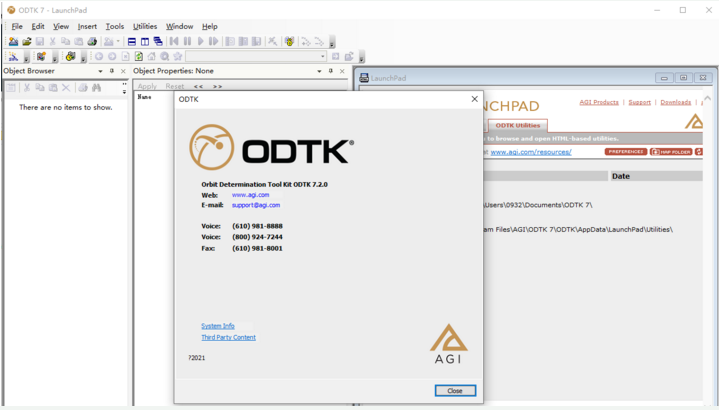
安装激活教程
1、下载并解压
2、安装程序,您必须选择在安装过程中安装Python。
3、勾选接受协议
4、安装目录设置
5、安装完成,复制并重新定位“bin”文件夹到安装路径;C: \Program Files\AGI\ODTK 7\
6、应用许可证
软件特色
1、最优顺序估计
自动执行数据编辑、星历生成(包括实际协方差)以及对测量和系统动态敏感的质量保证信息。
2、跟踪和数据模拟
评估有关任务要求的拟议跟踪方法和时间表。ODTK支持集成系统测试,包括跟踪数据中异常的影响。
3、初始轨道确定(IOD)方法
Gooding Angles Only,Herrick-Gibbs,GNSS 导航解决方案和 Geosynchronous-用于确定卫星的初始状态。
4、分析能力
包括各种数据元素和用于报告和图形的预定义样式。您还可以使用图形的自定义样式和基于Python的报表样式进行近乎无限的自定义。将输出数据导出为文本或CSV文件,以便轻松导入到其他分析工具中。将ODTK结果加载到Ansys系统工具包(STK)中,以便进一步分析。
5、健壮、有据可查的 API自动化处理,支持大型参数分析或蒙特卡洛分析、简化操作员工作流程和无人值守操作。您可以在Windows和Linux上使用组件对象模型(COM)或MATLAB、Python和C++集成的跨平台支持。
1、最优顺序估计
自动执行数据编辑、星历生成(包括实际协方差)以及对测量和系统动态敏感的质量保证信息。
2、跟踪和数据模拟
评估有关任务要求的拟议跟踪方法和时间表。ODTK支持集成系统测试,包括跟踪数据中异常的影响。
3、初始轨道确定(IOD)方法
Gooding Angles Only,Herrick-Gibbs,GNSS 导航解决方案和 Geosynchronous-用于确定卫星的初始状态。
4、分析能力
包括各种数据元素和用于报告和图形的预定义样式。您还可以使用图形的自定义样式和基于Python的报表样式进行近乎无限的自定义。将输出数据导出为文本或CSV文件,以便轻松导入到其他分析工具中。将ODTK结果加载到Ansys系统工具包(STK)中,以便进一步分析。
5、健壮、有据可查的 API自动化处理,支持大型参数分析或蒙特卡洛分析、简化操作员工作流程和无人值守操作。您可以在Windows和Linux上使用组件对象模型(COM)或MATLAB、Python和C++集成的跨平台支持。
使用帮助
1、工作空间管理
当您第一次启动ODTK时,它在视觉上呈现为一个灰色矩形区域——我们称之为任务区域——周围环绕着各种窗口、菜单和工具栏。总的来说,我们将把任务区域和其他窗口、菜单和工具栏称为工作区。
ODTK最先进的用户界面让您可以自由选择、调整和排列工作区组件,以满足您的特定分析或操作需求。除了更熟悉的Windows功能外,还提供了以下选项用于在“工作区”中定位窗口:
停靠
选择此选项可将窗口粘贴到“工作空间”内但位于“任务区域”外的位置。
浮动
选择此选项可从“工作区”中释放窗口。如果选择了此选项,并且“工作空间”未最大化,则可以将有问题的窗口移动到“工作区”之外。
集成的
选择此选项可将窗口放置在“任务区域”中。定位后,窗口可以在“任务区域”内移动,但如果您试图将其移动到该区域的边缘之外,则窗口的部分将不再可见,并且看起来会从边缘下方经过。如果任务区域的大小随后增加,则集成窗口的隐藏部分将重新出现。
停靠到。。。
选择此选项可将窗口固定到“工作空间”的指定一侧:“顶部”、“左侧”、“底部”或“右侧”。
集成窗口为。。。
选择此选项可将窗口集成到指定状态的“任务区域”中:“最小化”、“最大化”或“还原”。
2、对象浏览器
当您使用默认设置启动ODTK时,对象浏览器窗口(或者简单地说,浏览器)显示为工作区左侧的停靠窗口。其目的是显示用于设置和运行OD任务的对象,并允许您访问这些对象及其属性。OD对象显示在浏览器中的树中,反映对象之间的层次关系。
要创建新的对象浏览器窗口,请从“视图”菜单中选择“对象浏览器”。
在“浏览器”窗口中的任何对象上单击鼠标右键,然后从下拉菜单中选择“特性”,以在“对象特性”窗口中查看对象的特性。也可以通过双击对象或单击对象并从“视图”菜单中选择“对象属性”,在“浏览器”窗口中显示对象的属性。
在浏览器窗口中单击鼠标右键,然后从下拉菜单中选择“隐藏工具栏/显示工具栏”以在这两个选项之间切换。
3、对象属性
使用默认设置启动ODTK时,“对象属性”窗口将显示为“工作区”左侧的停靠窗口。它的目的是以分层方式显示选定对象的属性,并允许您对其进行编辑。
使用“对象特性”菜单栏中的“折叠”和“展开”箭头可以展开和折叠选定对象或特性的项目树。
在白色面板中单击鼠标右键,然后选择“开始展开”以使ODTK在打开时以展开的项目树开始。再次选择“开始展开”以使ODTK在打开时以折叠的项目树开始。
要创建一个新的“对象属性”窗口,请从“视图”菜单中选择“对象特性”。
对于应用度量单位的属性,ODTK提供了几个格式选项。
右键单击选定的属性,然后从下拉菜单中选择“属性信息”以显示一个对话框,该对话框提供可用于脚本编写的信息。
4、消息查看器
当您使用默认设置启动ODTK时,消息查看器窗口显示为工作区底部的停靠窗口。它的目的是在创建对象、设置对象属性和运行对象时显示ODTK生成的信息、警告和错误消息。
根据您在“选项”窗口中所做的选择,以下部分或全部标题将显示在消息查看器中:
消息
消息的文本。
类型
信息、错误或警告。如果需要,可以使用消息窗口底部的选项卡将显示限制为其中一种类型。
日期/时间
当前日期和时间。如果显示进程时间(例如,运行期间的跟踪数据文件),则会显示在消息列中。
错误代码
一种用于识别错误的内部代码。
文件名
与消息相关的程序源代码的路径和文件名。在提供反馈或寻求帮助时引用这一点可能会有所帮助。
线
与消息相关的源代码文件(见上文)的行号。
身份证件
内部名称,目前未使用。
要创建新的消息查看器,请从“视图”菜单中选择“消息查看器”。
